¶ Configurações Banco Sicredi
Esta wiki tem como objetivo orientar sobre a configuração da forma de cobrança, para emissão de boletos bancários através do Banco Sicredi.
¶ Possibilidades de Processos Através do Banco Sicredi:
- Remessa CNAB400
- Remessa CNAB240
- API Bancária (Registro Automático)
- Pix
A liquidação dos títulos pode ser realizada através:
- Remessa CNAB400
- Remessa CNAB240
- Api Bancária (Retorno/Liquidação Automática)
Todo o procedimento realizado, pode ser acompanhado pela equipe da HubSoft para garantir uma melhor configuração. Em caso de dúvidas, basta entrar em contato conosco.
Observação: Não edite nenhuma forma de cobrança já existente em sua base.
Para realizar uma nova Homologação Bancária é necessário a criação de uma nova forma de cobrança.
No Sicredi, o valor dos juros ao dia caso represente menos de 1 centavo (R$ 0,01), o boleto é impedido de ser registrado. Por exemplo, um boleto no valor de R$ 10.00 e a regra está com 1% de juros ao mês, temos o seguinte cálculo abaixo:
Percentual de Juros ao dia = 1/100/30 = 0,0003333%
R$ 10,00 x 0,0003333 = R$ 0,00333
Ao arrendondar em 2 casas decimais o valor dos juros fica R$ 0,00
Com isso, o sistema realiza o envio do boleto ao banco, porém o próprio banco o registra sem estes juros, uma vez que é abaixo do valor aceito pelo banco.
¶ Configuração da Forma de Cobrança Sicredi
Para configurar a forma de cobrança, será necessário ter os seguintes dados em mãos (solicite esses dados ao seu gerente bancário):
- Empresa:
- Banco:
- Agência:
- Digito da Agência:
- Carteira:
- Conta:
- Dígito da Conta:
- Número do Convênio:
- Layout (CNAB 240 ou Layout 400):
- Caixa Financeiro (Dentro da Hubsoft):
- Perfil de Suspensão (Dentro da Hubsoft):
- Byte
- Posto
- Variáção da Carteira (
EX: 027) - Modalidade da Carteira (
EX: caucionada, descontada, simples, vinculada, etc)
Caso já tiver sido feito emissão de boleto por essa conta bancária, favor também nos enviar:
- Último Boleto gerado: (PDF)
- Última Remessa Gerada: (Nº e arquivo)
Estes são outros dados que serão necessários para o cadastro da forma de cobrança
- Percentual de Juros após o vencimento
- Multa após o vencimento
Com todos os dados em mãos, vamos iniciar as configurações desta forma de cobrança.
No sistema HubSoft, no menu Lateral > Configuração > Financeiro > Forma de Cobrança, conforme imagem abaixo:
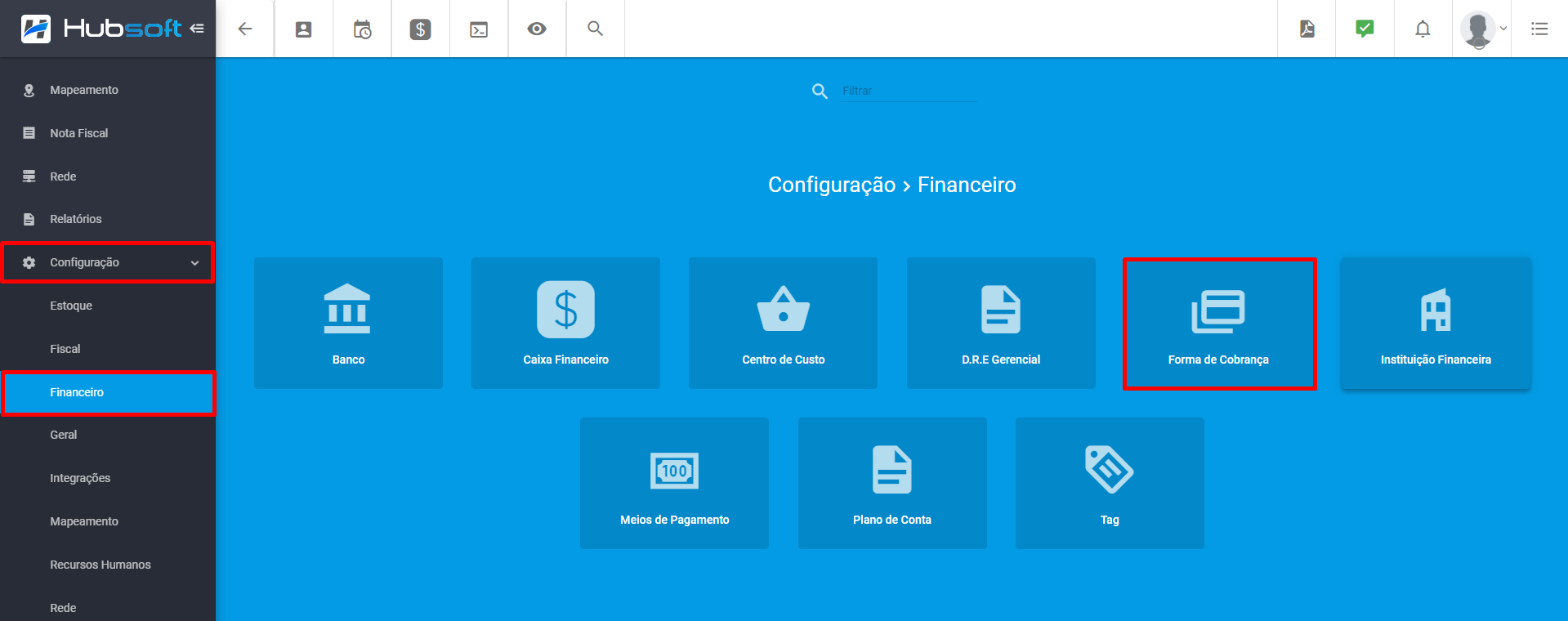
Ao abrir a tela, clique no canto superior direito da mesma em Adicionar para criar uma nova Forma de Cobrança.
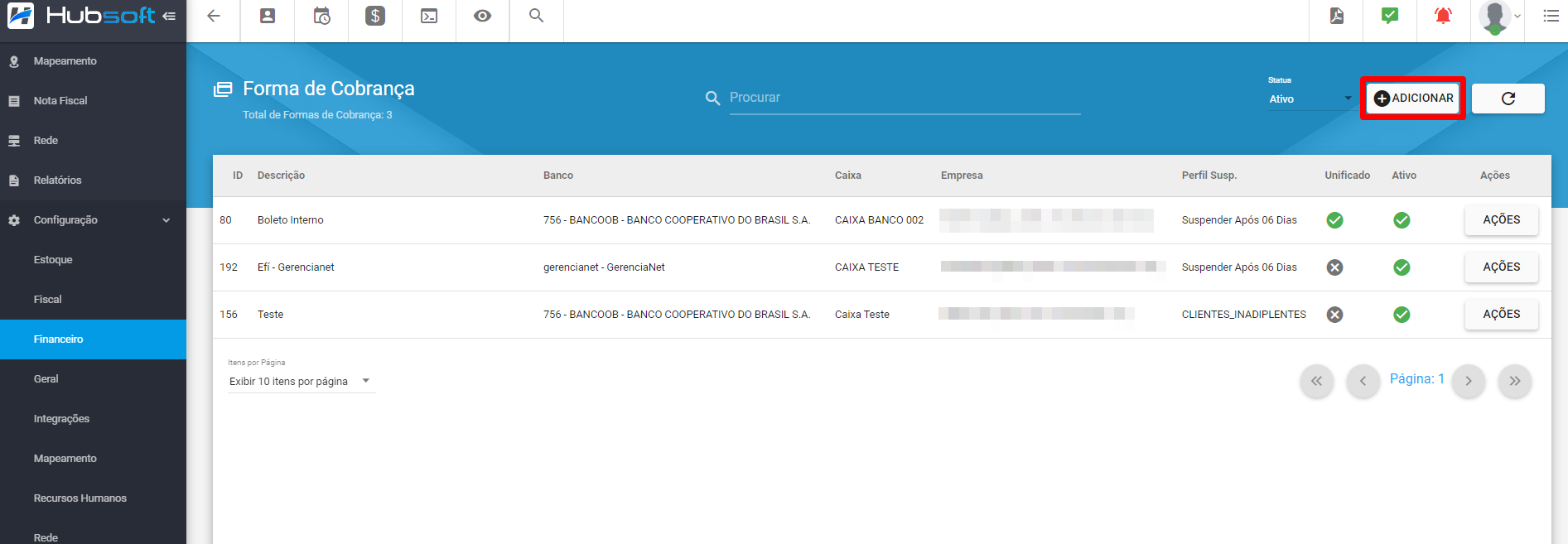
Na aba Dados serão preenchidos os dados do Banco Emissão, Caixa Financeiro, Layouts de Impressão, Empresa e Perfil de Suspensão, conforme imagem abaixo. Defina também um nome para a sua forma de cobrança, de preferência contendo também o nome do banco da mesma, dessa forma, ficará mais simples a visualização e reconehcimento da mesma no momento de vincula-la em uma venda.
Preencha o Banco = 748 - BANCO COOPERATIVO SICREDI S/A

Na aba Configuração, da forma de cobrança, iremos preencher os dados referentes a conta bancária e que foram enviados pelo gerente e também os demais dados como juros, multa, instruções do boleto, espécie do documento e demais informações.
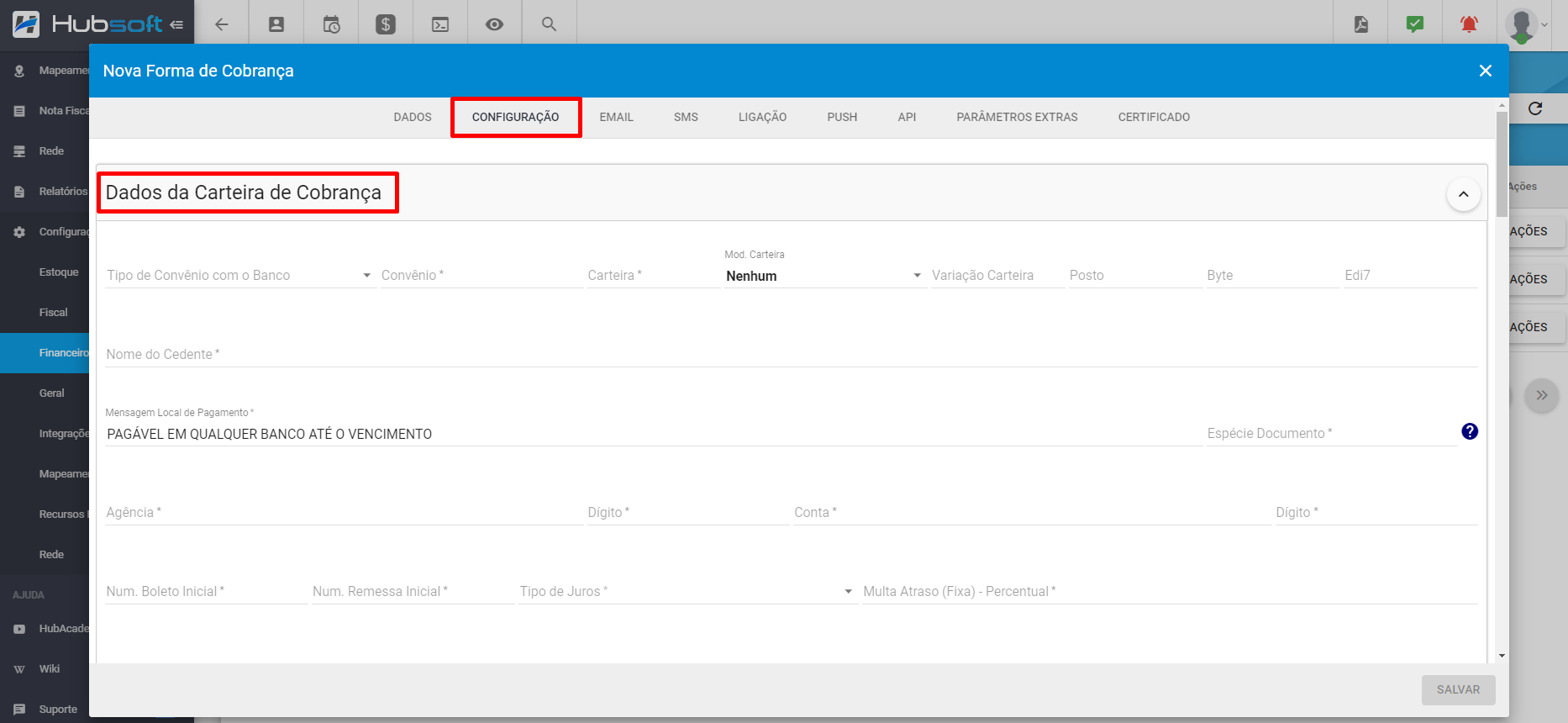
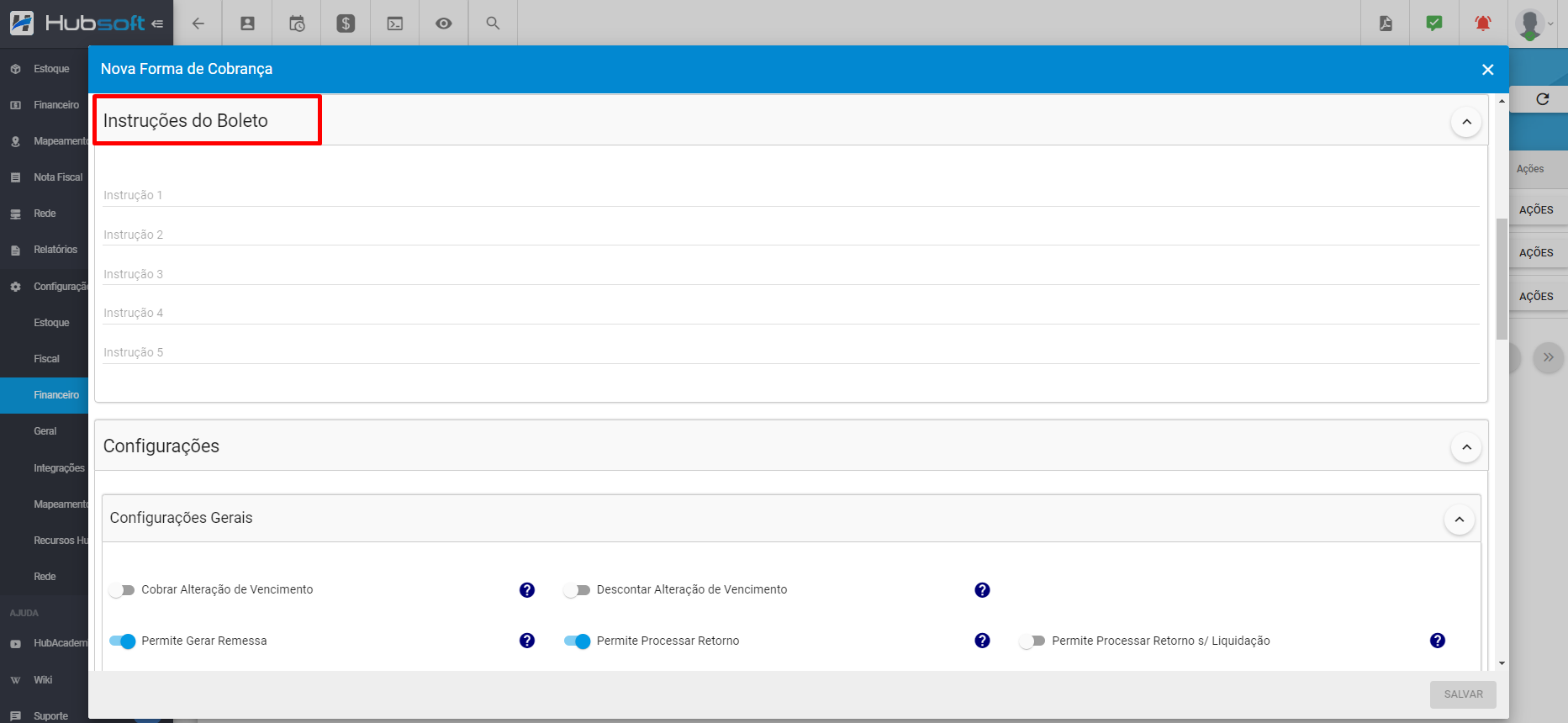
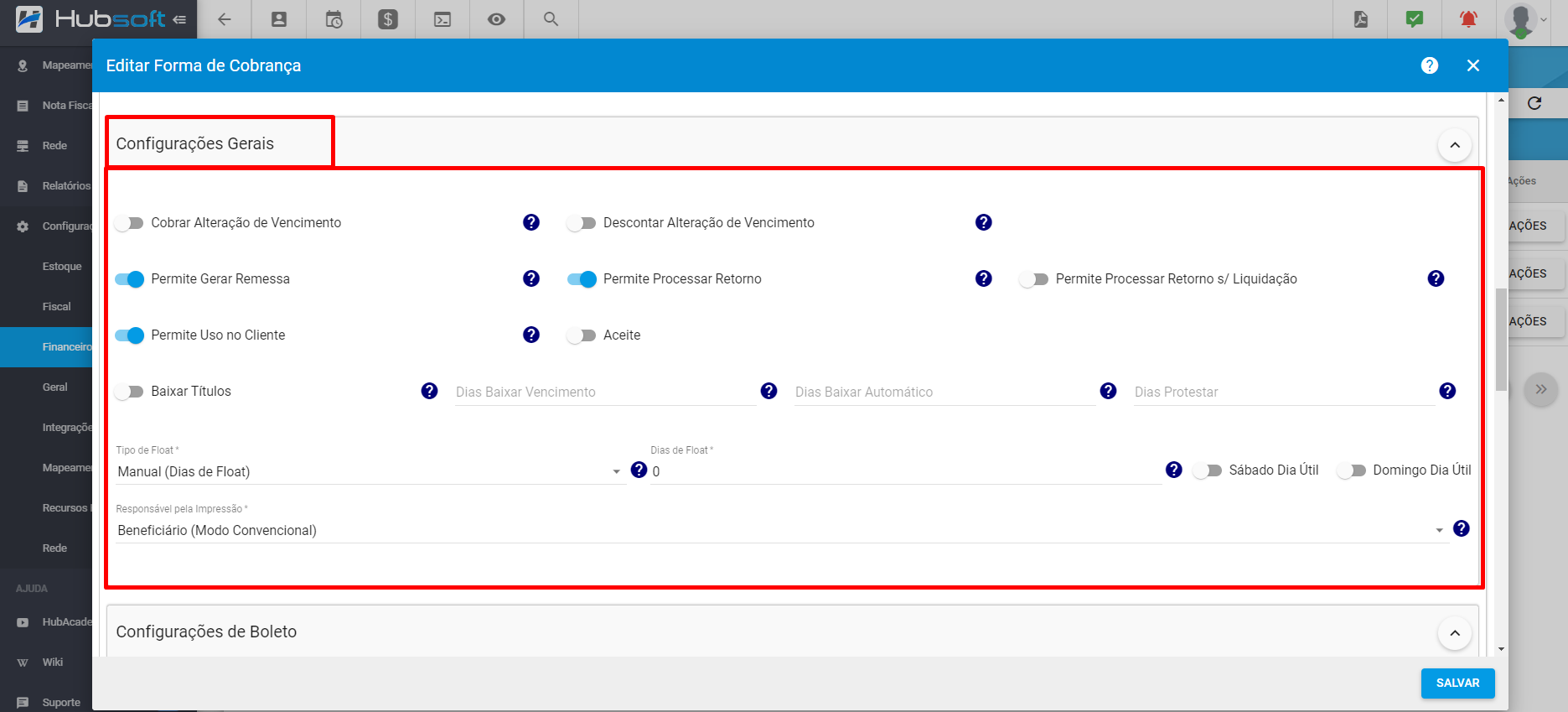
Nas configurações gerais da forma de cobrança será necessário acionar as chavinhas que melhor atender ao provedor, ao lado direito de cada chavinha contém um ponto de interrgoação (?) que ao clicar explica referente a cada uma das mesmas.
Temos também as informações de dias de float onde é necessáiro validar com o banco como esta configurado na conta bancária para que a configuração no sistema seja feita da mesma forma.
Preenchido todos os dados clique em salvar e sua forma de cobrança estará configurada.
Importante: No passo a passo acima foi instruído o preenchimento dos dados essenciais e básicos da forma de cobrança. Porém o HubSoft possui diversas outras configurações neste módulo, para saber mais sobre cada uma delas, basta clicar no ícone de interrogação (?) que fica a frente de cada campo no Sistema, nas configuracão da forma de cobrança.
¶ Homologação através de CNAB 240/400
Uma homologação bancária garante que seu provedor possa de comunicar com o Banco através dos arquivos CNAB de Remessa/Retorno, após a configuração da forma de cobrança, é recomendado a realização dos seguintes processos:
-
Gerar 3 Boletos Bancários: Sugestão, os boletos podem ser com valores 10,00 e também utilize o Desconto até o Vencimento.
-
Gere uma Remessa: Após gerar os boletos, adicione o mesmo na remessa e encaminhe ao banco.
-
Efetue o Pagamento do Boleto: Para garantir que os boletos foram gerados corretamente, após o banco realizar o registro dos mesmos via remessa, efetue o pagamento dos mesmos.
-
Processe o Retorno: Após efetuar o pagamento dos boletos gerados, no próximo dia util o banco vai disponibilizar um arquivo de retorno contendo todos os pagamentos do dia.
Abaixo estão listadas as wikis referentes aos processos citados acima para que possam realizar os mesmos:
Após o processamento de Retorno e reconhecimento do pagamento dos boletos de testes, sua Forma de Cobrança vai estar homologada com sucesso.
¶ Envios de Cobrança
O HubSoft possui em suas rotinas, o envio automático da cobrança ao cliente, através dos canais:
- SMS / Mensageiros (WhatsApp, etc)
- PUSH Notification (Para provedores que possuem o APP para o cliente)
- Ligação Telefônica
Onde é possível configurar dentro da forma de cobrnaça regras para envio dos boletos aos clientes, como: envios de lembretes antes do vencimento, envios também após vencido, envio manual, ficando a critério do provedor as regras que irão utilizar.
Para saber como configurar cada um deles, abaixo temos o passo a passo:
¶ API V0 do Banco Sicredi
Com o Sicredi, é possível realizar o envio/transmissão do boleto bancário ao banco, via API. Quando utilizado essa modalidade, não é mais necessário fazer o envio de remessa para registro do boleto. Além disso, os boletos nessa modalidade serão registrados em até 5 minutos no banco após gerados.
- Com a API V0 do Sicredi é possível relizar o envio do boleto ao banco e retorno de forma automática e também alterações de vencimento, baixas e abate de valor.
Caso seja gerado um volume muito grande de boletos (como por exemplo um faturamento mensal e/ou de carnês), o registro pode demorar mais do que 5 minutos, pois o HubSoft faz o envio em lotes para o Sicredi.
¶ No Painel do Sicredi - Internet Banking
-
Acesse o site do Sicredi e efetue o seu login na barra superior da página:
-
Após login efetuado no painel do banco Sicredi, selecione a opção Cobrança no canto superior, conforme imagem abaixo:
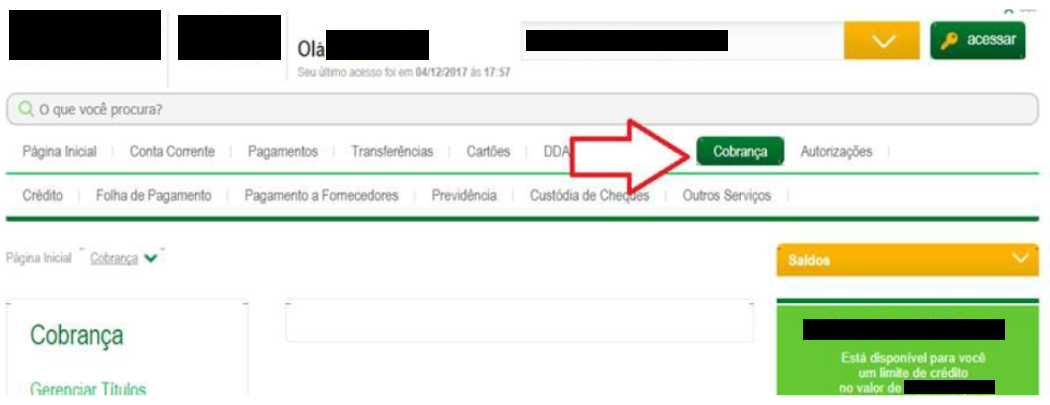
- No Menu Lateral no painel bancário, clique em Gerar campo abaixo de Código de Acesso.
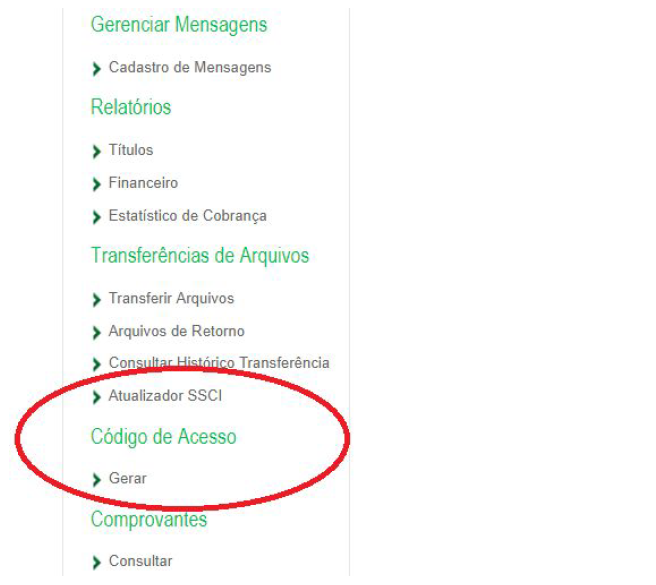
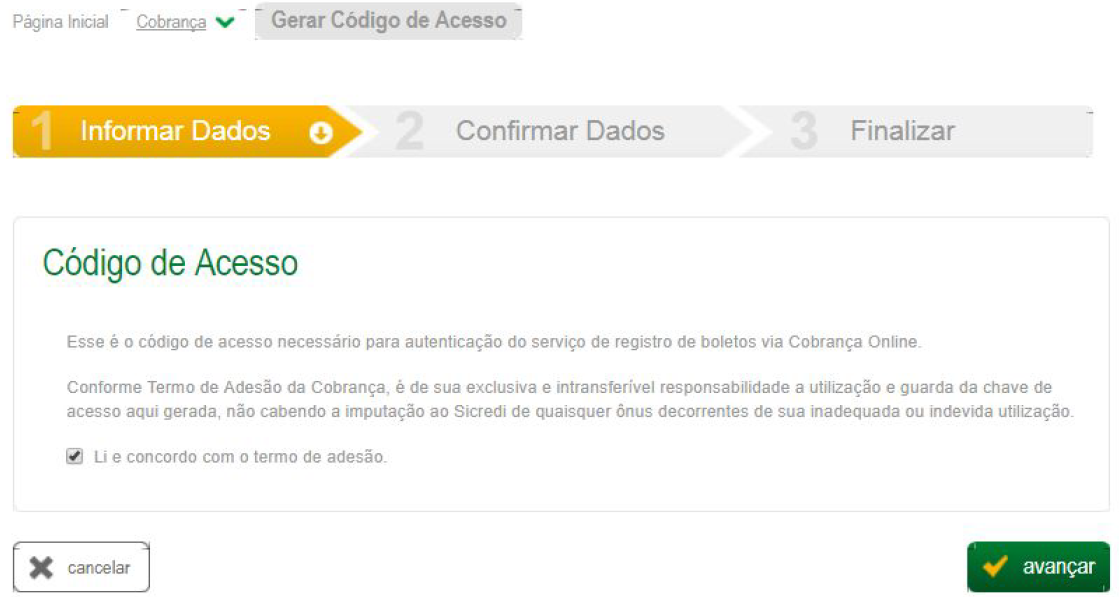
¶ Gerando o Token Master
- Leia os termos de adesão, clique em avançar e confirmar os dados. Será pedido o dispositivo de segurança, que é o mesmo utilizado em todas as demais transações.
Com isso o seu Token Master será gerado no campo Autenticação Eletrônica. Copie o Token Master e envie ao e-mail o suporte@hubsoft.com.br, solicitando a ativação do registro automático através do Web Service. Você receberá um retorno da nossa equipe assim que estiver ativo.
¶ HubSoft
Com a aplicação criada o painel bancário, agora iremos copiar as chaves geradas no painel developers para o HubSoft.
Essas chaves ficam no menu lateral Produção.
Iremos precisar dos seguintes dados:
- versao: (Obrigatório) Indica a versão da API que será utilizada. Preencher v0
- token: (Obrigatório) Token gerado / disponibilizado pelo SICREDI
- emailPadrao: (Opcional) Email que será utilizado, caso o cliente não possua um email válido para registrar no boleto
- telefonePadrao:(Obrigatório) Número de Telefone que será utilizado, caso o cliente não possua um telefone válido para registrar no boleto
- chaveTransacao: (Não modificar) Esse parâmetro será gerado e gravado automáticamente nos parâmetros da integração, assim que a primeira autenticação for realizada na API do SICREDI, não é necessário preencher durante a configuração. Também não se faz necessário a edição desse campo, pois o mesmo sempre será controlado pelo sistema.
- dataExpiracao:(Não modificar) Esse parâmetro será gerado e gravado automaticamente nos parâmetros da integração, assim que a primeira autenticação for realizada na API do SICREDI, não é necessário preencher durante a configuração. Também não se faz necessário a edição desse campo, pois o mesmo sempre será controlado pelo sistema.
Vamos até o HubSoft, no menu Lateral > Configuração > Financeiro > Forma de Cobranca. Na forma de cobrança que irá configurar, clique em ações > editar.
Em seguida vamos na aba configuração e marcamos a ativação da API, conforme imagem abaixo:
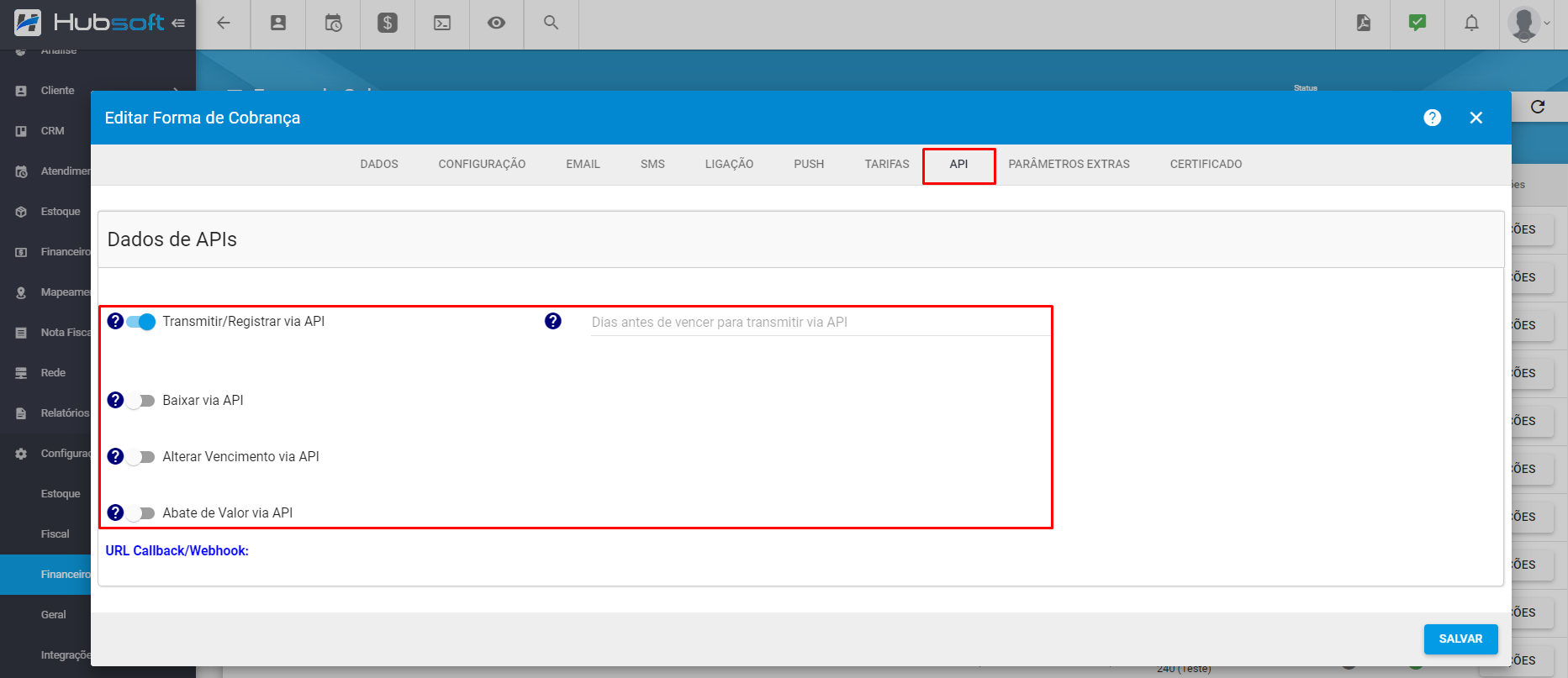
Muito Importante: Caso o campo Dias Antes de Vencer Para Transmitir via API não seja preenchido, o HubSoft irá transmitir todos os boletos pendentes via API. Então se o seu provedor trabalha com alguma regra específica, como por exemplo, registrar somente os boletos que irão vencer nos próximos 30, 45 ou 60 dias, lembra de realizar essa configuração com exatidão, para evitar custos desnecessários com baixas / cancelamentos de boletos.
Na forma de cobrança, vamos até a Aba Parâmetros e preenchemos os atributos, conforme imagem abaixo:
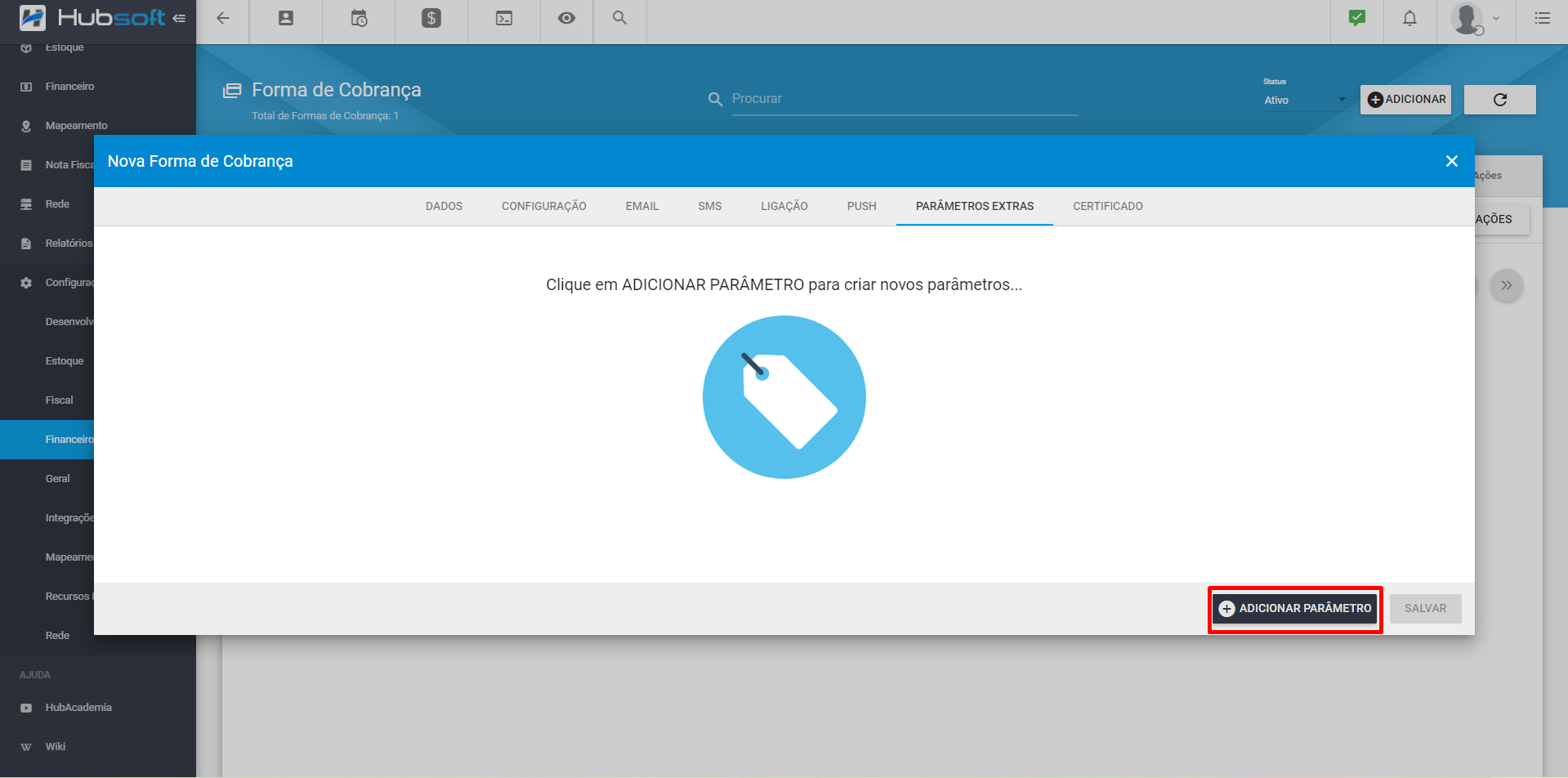
Por se tratar de formas de cobrança que possuem registro por API, ao clicar no ícone “Ajuda”, será exibido os parâmetros disponíveis e quais são obrigatórios ou não na integração da API bancária.
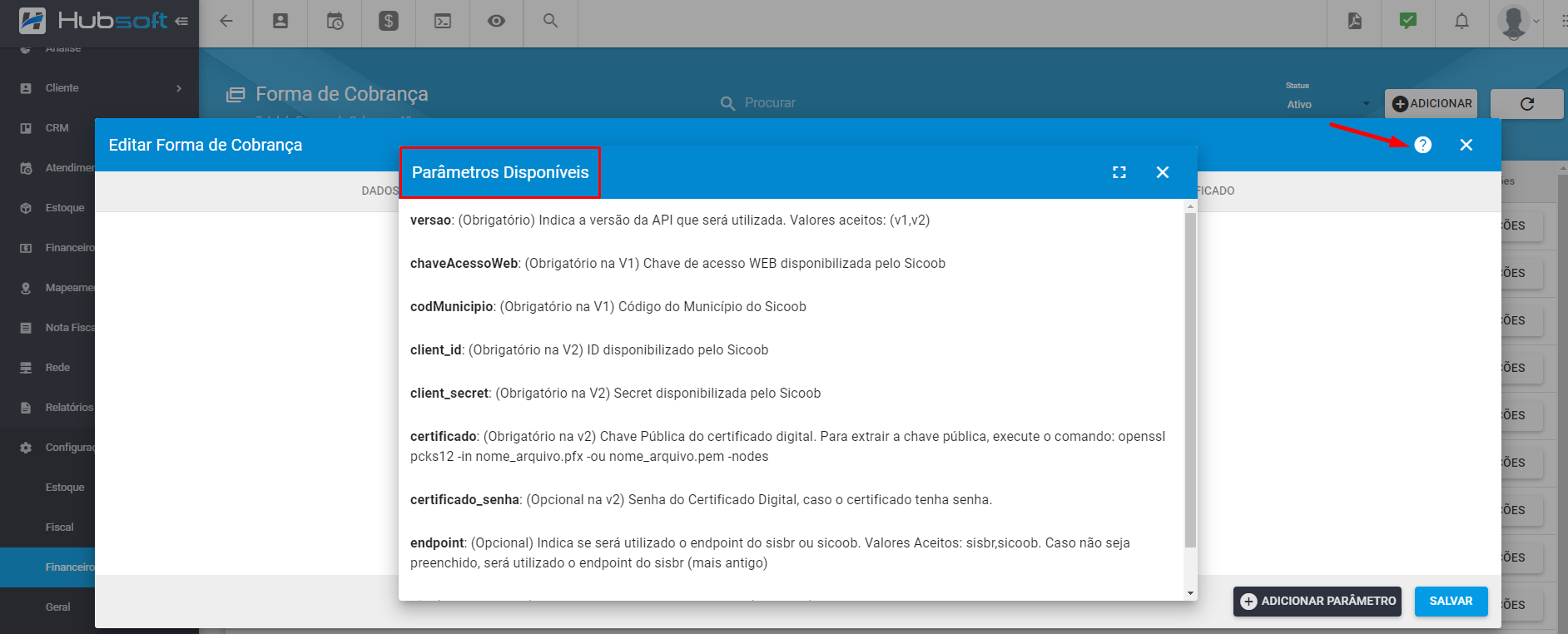
Sucesso! Feito isso a integração já estará funcional.
Basta emitir um boleto no HubSoft e verificar se dentro de 5 minutos o mesmo será registrado.
¶ Integração PIX – Sicredi
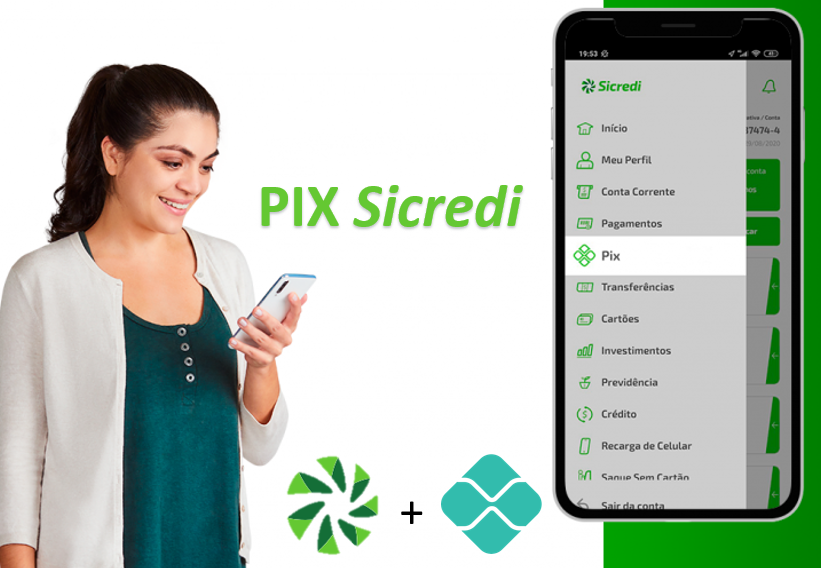
Visando sempre melhorias e novidades no sistema, foi adicionado o módulo PIX e liberado o segundo PSP (Provedor de Serviço de Pagamento), com o banco Sicredi.
Nessa primeira integração, estamos integrando com o PIX COB, que é um PIX gerado com uma data de validade, ou seja, após terminar a validade, o cliente não conseguirá pagar.
Para que fique com uma lógica correta, o HubSoft vai colocar a validade do PIX, na data de vencimento do cliente, às 23:59:59. Ou seja, um boleto que vence 25/05/2021, pode ser pago via PIX até 25/05/2021 23:59:59. Após esse horário, o sistema entenderá que um novo PIX deverá ser gerado e irá fazer isso automaticamente, gerando um novo PIX com valor de Juros atualizados, para o próximo dia.
Para cada dia que o PIX ficar vencido, o HubSoft irá gerar um novo PIX.
Quando o banco central liberar o PIX COBRANCA COM VENCIMENTO, isso não será mais necessário, pois com isso, poderemos definir no PIX a data de vencimento, juros, multa, etc.
Uma informação importante: com o PIX, tudo fica automatizado, ou seja, só precisa cadastrar a integração.
- Envio do PIX
- Consulta de Pagamento
- Cancelamentos
Todas as rotinas acima são automáticas no HubSoft, o sistema verifica por novos pagamentos de PIX a cada 8 minutos, então por mais que o PIX seja instantâneo, ele pode levar até 8 minutos para ser processado no HubSoft.
¶ Configurar Integração PIX
Para configurar a integração, acesse no sistema o menu Lateral > Configuração > Integrações > PIX
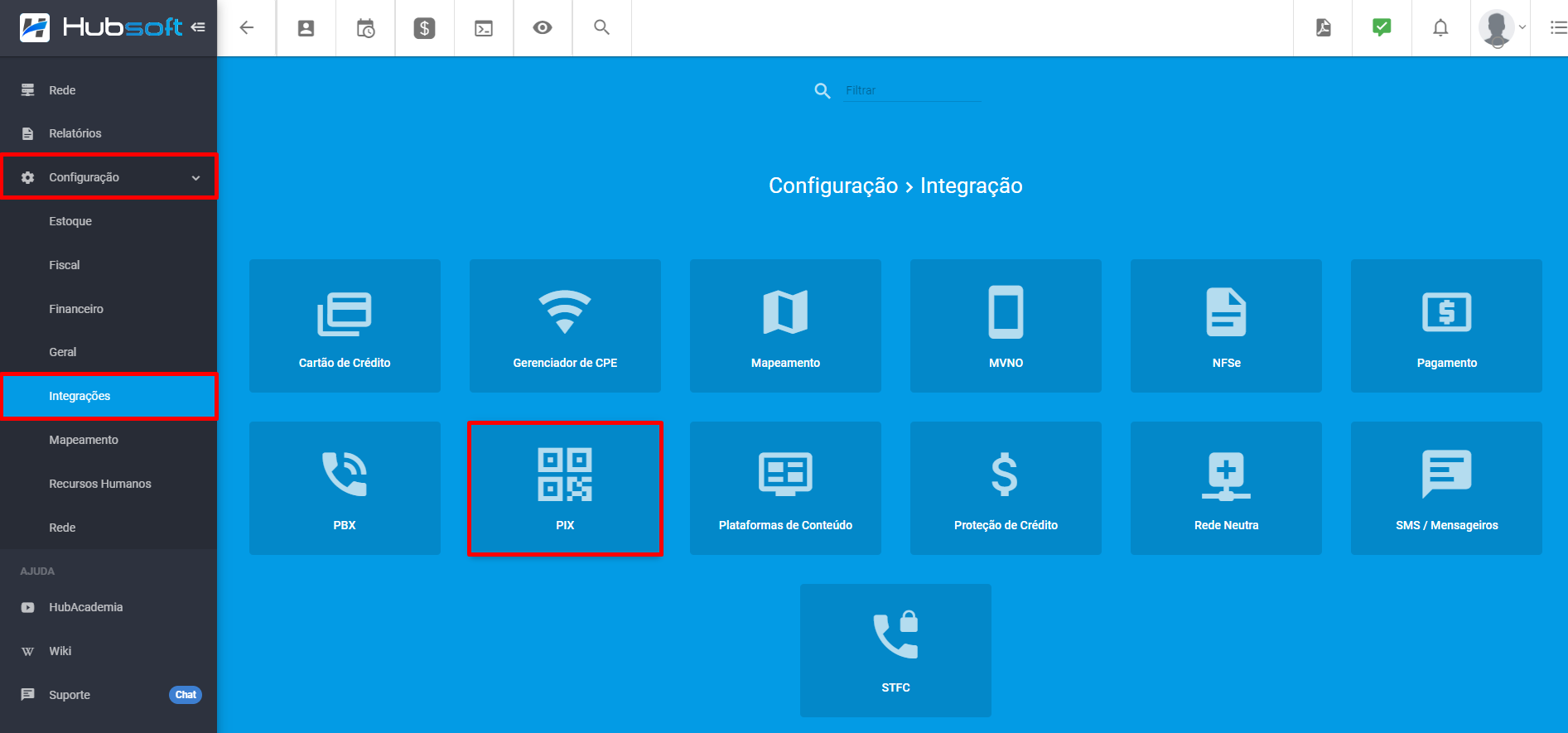
Cada PSP, poderá ter parâmetros diferentes no momento do cadastro da integração PIX. Basta preencher os parâmetros e salvar. Os parâmetros obrigatórios ao cadastrar o PIX Sicredi seriam:
- client_id (gerado pelo banco)
- client_secret (gerado pelo banco)
- chave_pix (chave que será usada para gerar os PIX)
- certificado (colocar a string da chave pública do certificado, a mesma será gerada pela equipe HubSoft)
Para conseguir as credenciais no banco Sicredi é necessário seguir os passos abaixo (passos fornecidos pelo próprio banco):
Cartilha para Integração API PIX Via Portal do Desenvolvedor
Configure os parâmetros obrigatórios para a integração e também o Caixa Financeiro que os pagamentos PIX irão ser vinculados, também é necessário selecionar Tipo de Movimento Financeiro do PIX, se será Todos os Dias ou Apenas dias úteis:
- Todos os Dias. Nessa modalidade o HubSoft lança o pagamento no caixa financeiro, todos os dias da Semana, independente se for sábado ou domingo.
- Apenas em Dias Úteis. Nessa modalidade, um pagamento PIX realizado no final de semana (Sábado ou Domingo), será lançado na próxima segunda-feira.
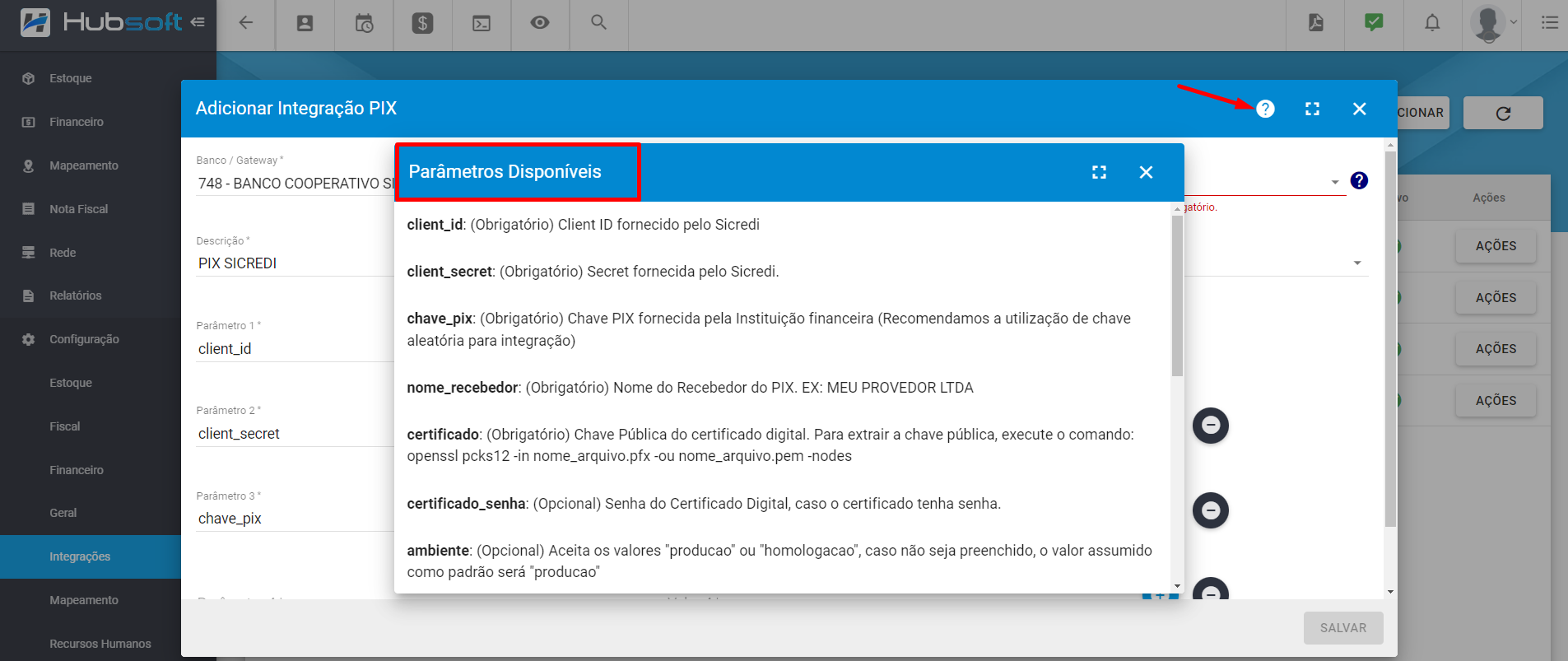
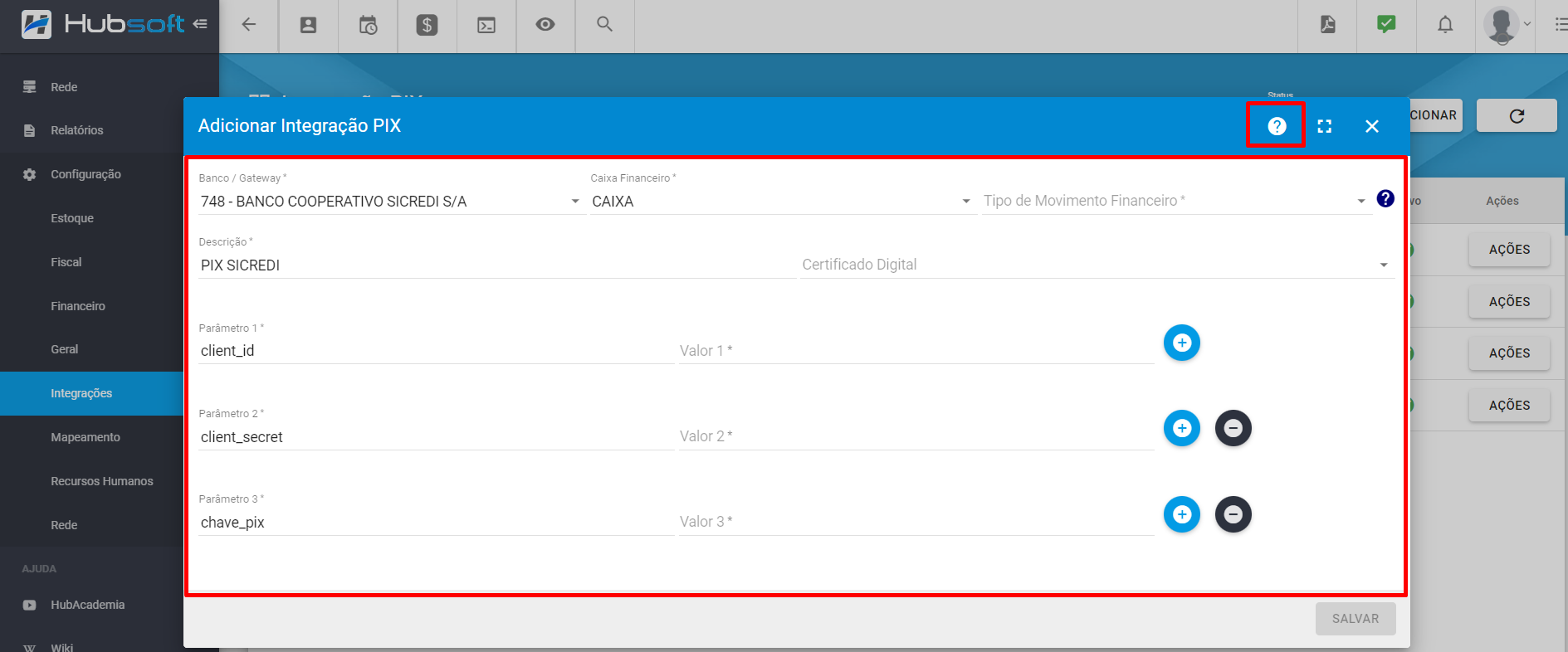
¶ Vincular PIX na Forma de Cobrança
Após configurar sua integração, deverá vincular a integração de PIX na forma de cobrança que irão trabalhar com esta integração, para associar, basta acessar o menu Lateral > Configuração > Financeiro > Forma de Cobrança > Na forma de cobrança > Ações > Editar > Configuração.
Assim que esse procedimento for feito, o sistema irá automaticamente transmitir todos os boletos em aberto, para o PIX, então executem com cautela.
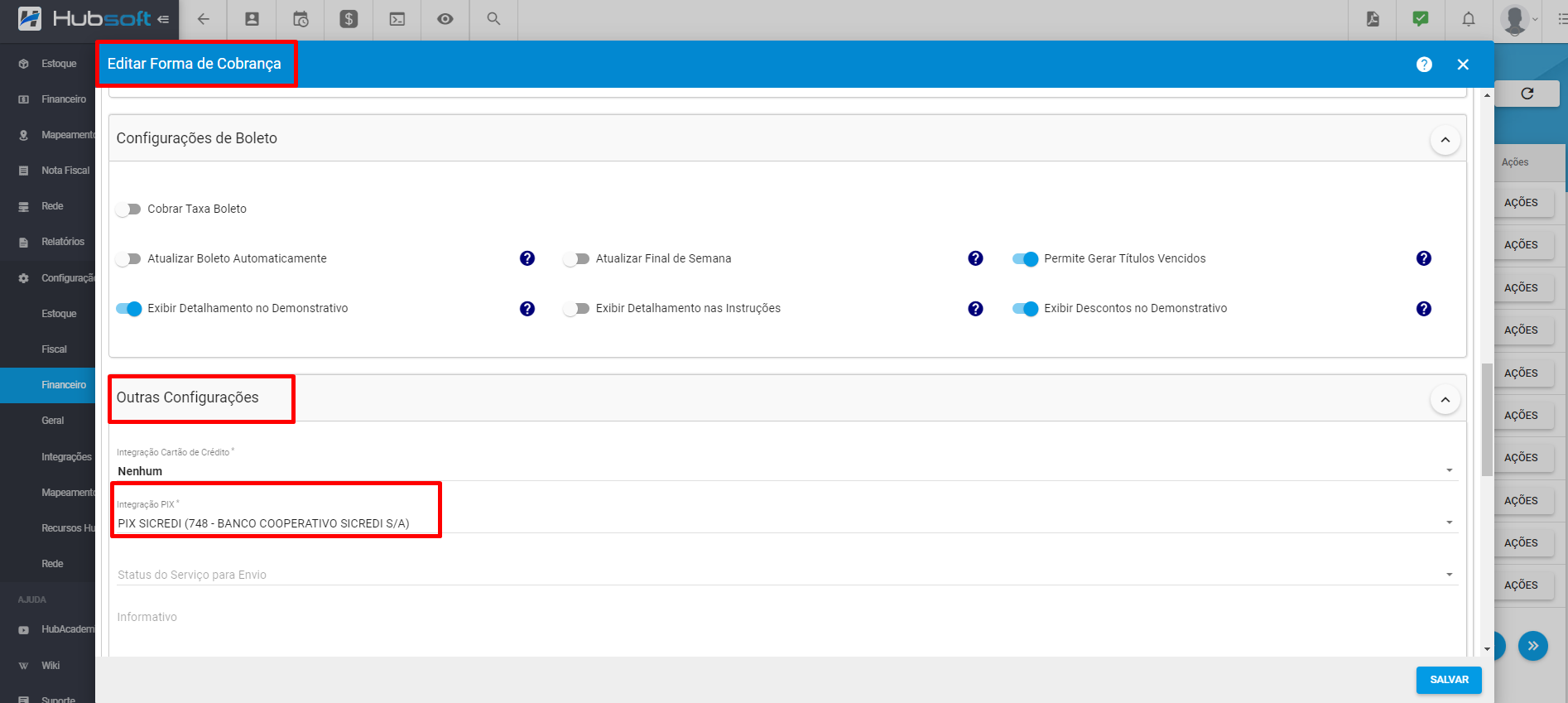
¶ Como Visualizar PIX na Fatura
Quando um PIX for transmitido na fatura do cliente, conseguiremos ver as informações do mesmo. Para visualizar seria na fatura do Cliente > Ações > Visualizar
Neste campo, tamém é possível visualizar a informação PIX COPIA E COLA. O texto gerado no campo Pix Copia e Cola, se for enviado para o cliente, serve como um Código de Barras/Linha Digitável do PIX, ou seja, o cliente pode copiar esse código e colocar no APP do banco para fazer o pagamento.
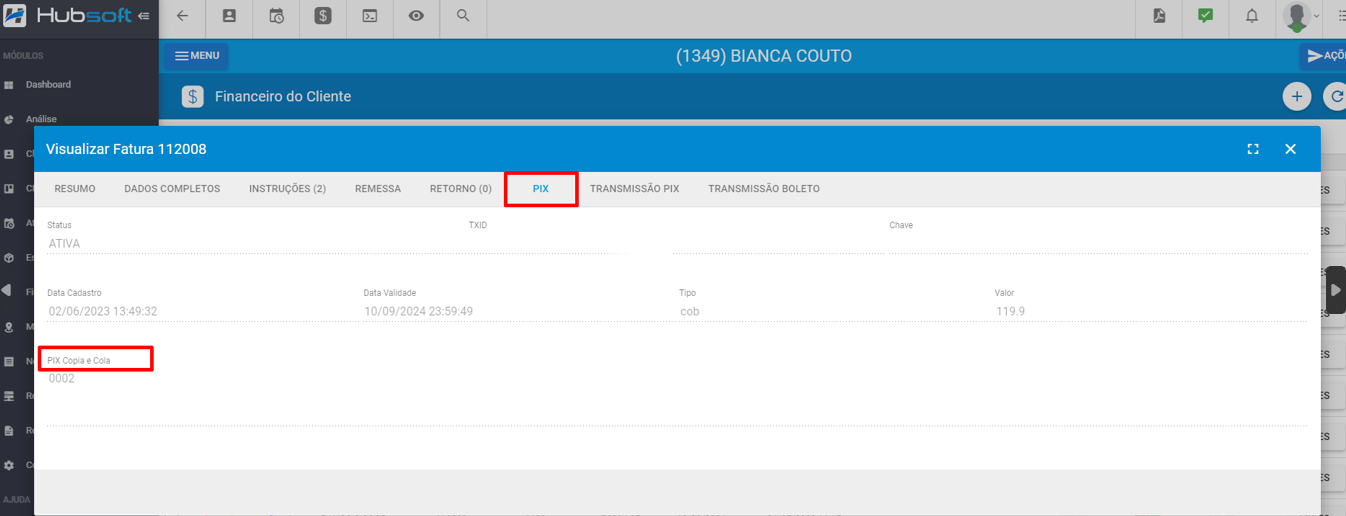
Na impressão do boleto, também terá o QR CODE para que o cliente faça pagamento usando a câmera, dentro do APP de seu banco.
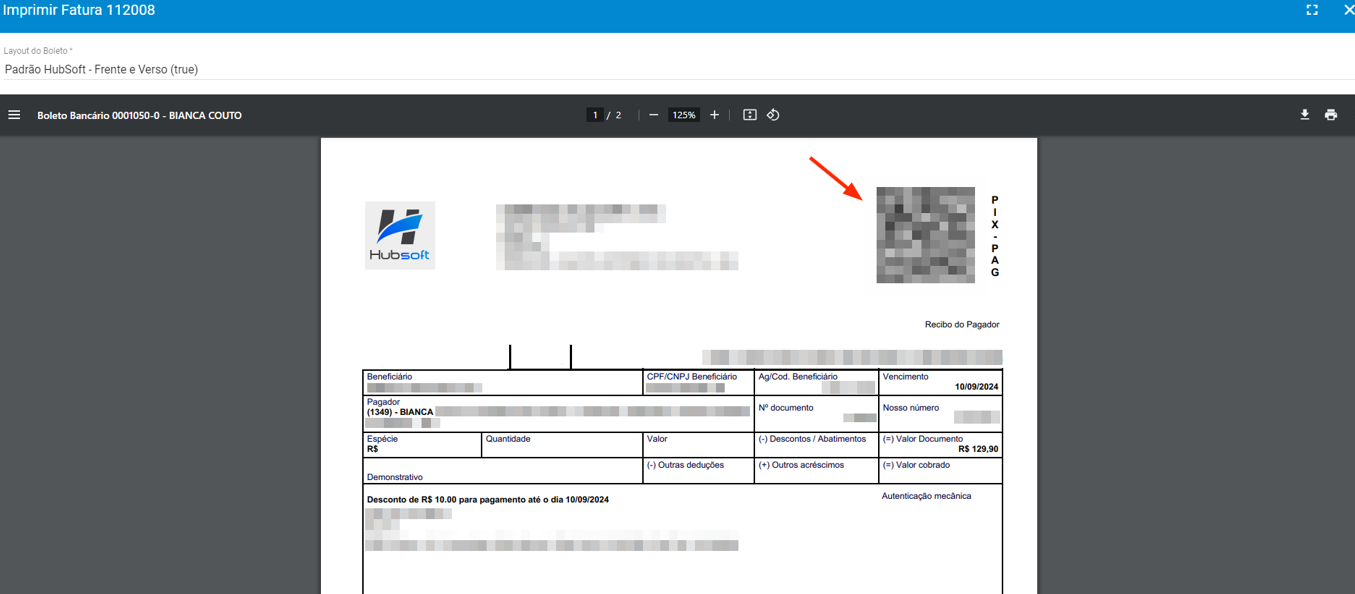
No Layout Personalizado também estará disponível o QR CODE
¶ API Bancária V1 - Híbrida (API + PIX)
O Sicredi possui uma nova API bancária para registro/retorno de Boletos e também com o PIX.
Existe a possibilidade de configurar somente o registro do boleto bancário via essa API e também é possível configurar para que durante o registro do Boleto, seja gerado e transmitido também um QR Code de PIX, essa modalidade é chamada de BOLETO HIBRÍDO (BOLETO + PIX) no Sicredi. Antes de ativar esse recurso, verifique com seu gerente, se essa opção já está configurada na sua conta.
No boleto híbrido, o retorno do pagamento é feito pela rotina de verificação de boletos na API. Com isso, mesmo que o cliente pague pelo QRcode pix, o pagamento será baixado no sistema somente quando a rotina de verificação executar. (Porém temos a possibilidade de Webhook na API, com o Webhook o Sicredi envia a notificação assim que o cliente efetua o pagamento do boleto/pix. O passo a passo de como ativar se encontra ao fim desta wiki.)
Para ativar essa nova API, seria através das instruções abaixo:
¶ Painel Sicredi Developers
Para configurar a API, o primeiro passo, é criar uma conta (caso o provedor ainda não possua) no portal de Developers do Sicredi, conforme o link abaixo:
https://developer.sicredi.com.br/api-portal/pt-br
Lembre-se, a equipe HubSoft pode lhe auxiliar nesse procedimento a qualquer momento. Por se tratar de uma operação financeira, sempre execute com o máximo possível de cautela.
Acesse a plataforma do Sicredi e crie uma nova aplicação para a conta caso ainda não exista.
- Defina um nome intuitivo, como por exemplo: Api Sicredi - Conta X / Convenio X, dessa forma irá facilitar para você caso tenha mais de uma credencial dentro do seu painel Sicredi.
- Marque as 3 APIS abaixo para sua integração funcionar corretamente:
- OAUTH 2.0
- API AUTH - OPENAPI - PARCEIROS 1.0.0
- API COBRANÇA BOLETO 1.0.0

Após salvar o arquivo, será gerado para você as credenciais necessárias, você irá precisar delas para gerar o AcessToken que será utilizado na HubSoft.
- Para solicitar seu token, precisa abrir um chamado no próprio painel bancário, basta seguir o passo a passo abaixo:
Clique em Suporte > Abra um chamado

Nesta tela, irá solicitar alguns dados, basta preencher conforme a imagem:
- Escolha o seu assunto na lista abaixo: API Cobrança Boletos
- Escolha o motivo de contato: Solicitar Access Token
- Assunto: Digite o assunto desejado
- Descrição Detalhada: Digite a descrição desejada
- Ambiente: Produção
- Client ID ou Nome da App: Preencha o client_id que foi gerado anteriormente, na imagem anterior.

-
Após solicitar o AcessToken, no painel bancário, você pode ir em Suporte > Meus Chamados, para visualizar o andamento.

-
Quando seu chamado estiver com o Status Resolvido, significa que o banco já gerou o AcessToken. Para visualiza-lo, basta ir nas suas aplicações e clicar em Ver Detalhes:

- Salve esse código, ele será utilizado na configuração da API no HubSoft

¶ Painel Sicredi
-
Para configurarmos esta API, também precisamos do password, o mesmo é gerado no painel do sicredi:
-
Acesse o site do Sicredi e efetue o seu login na barra superior da página:
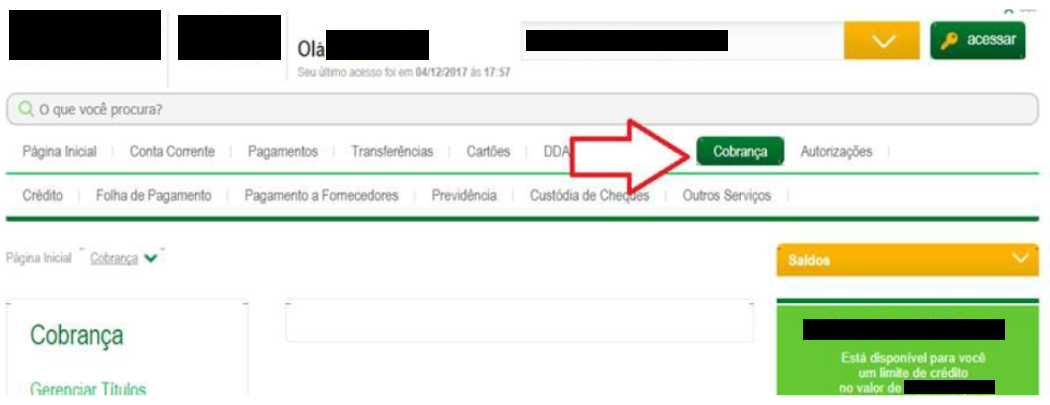
- Selecione a opção Cobrança:
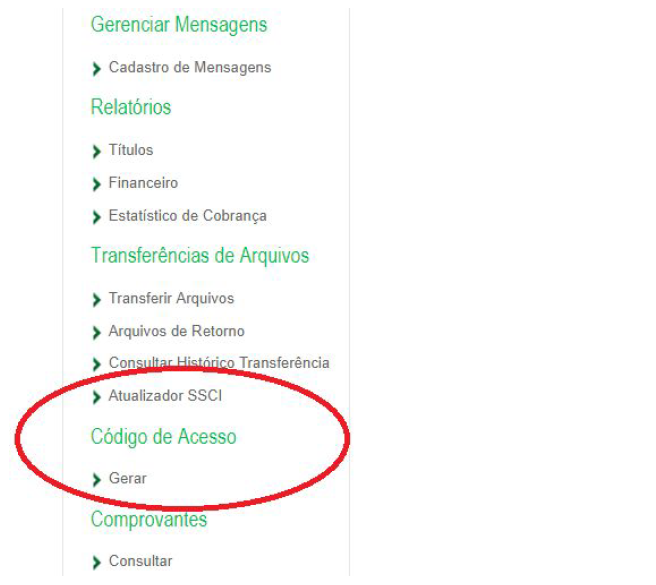
- No Menu Lateral, clique em Gerar, subitem de Código de Acesso.
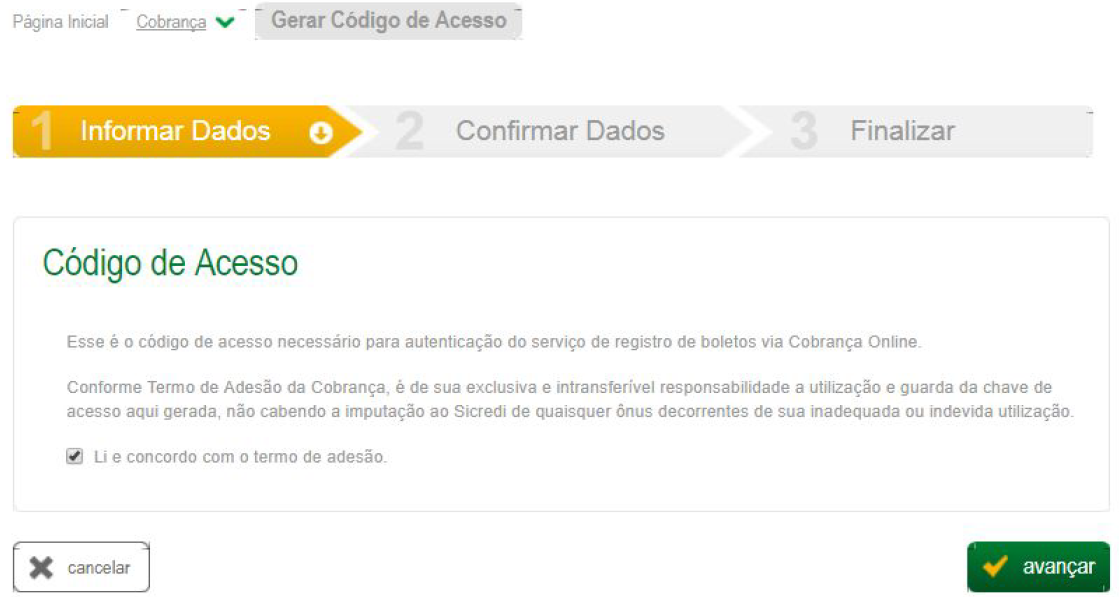
- Leia os termos de adesão, clique em avançar e confirmar os dados. Será pedido o dispositivo de segurança, que é o mesmo utilizado em todas as demais transações.
Com isso, seu Token Master será gerado no campo Código de Acesso Copie o Token Master e salve o mesmo, ele será o password da integração.
¶ No Sistema HubSoft
Após ter todos os dados, iremos configurar a API Bancária Sicredi V1 no sistema HubSoft.
Iremos precisar dos seguintes dados:
- versao: (Obrigatório) Indica a versão da API que será utilizada. Preencher v1
- accessToken: (Obrigatório V1) Token gerado / disponibilizado no Painel Developers do SICREDI.
(Etapa Painel Sicredi Developers) - username: (Obrigatório V1) Username é o Beneficiário + Cooperativa
- password: (Obrigatório V1) Password é o Código de Acesso gerado no Internet Banking.
(Etapa Painel Sicredi) - pix: (Opcional V1) Campo para indicar se deve ser gerado um QR Code PIX automaticamente durante o registro do boleto. Valores aceitos (true|false). «true» = Gerar PIX, «false» = Não Gerar. Valor Padrão: false (Antes de ativar essa opção verifique se essa função está ativada em seu convênio com o seu Gerente Bancário)’
No sistema Hubsoft, no menu Lateral > Configuração > Financeiro > Forma de Cobrança. Clique em ações > editar na forma de cobrança que deseja ativar a API.
Em seguida vamos na aba API e marcamos a ativação da API, conforme imagem abaixo:
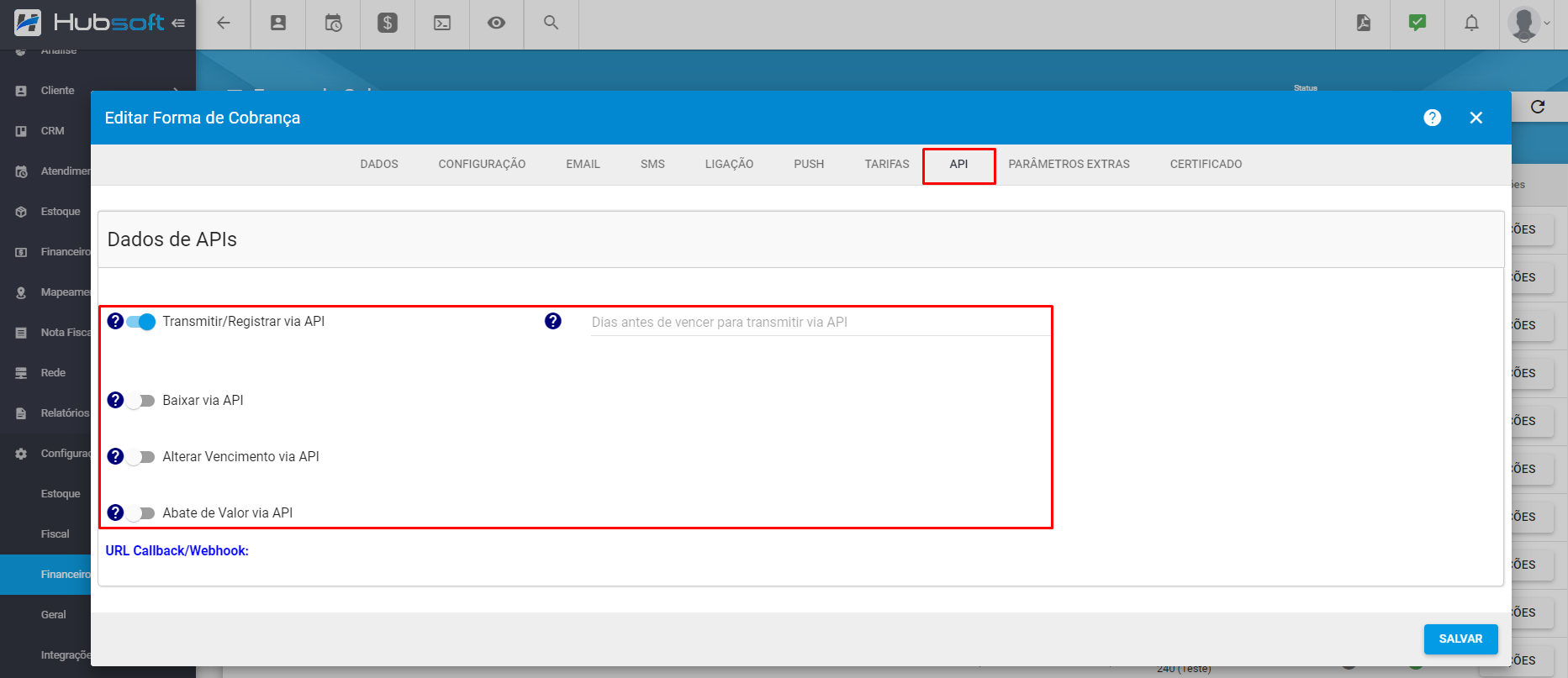
Muito Importante: Caso o campo Dias Antes de Vencer Para Transmitir via API não seja preenchido, o HubSoft irá transmitir todos os boletos pendentes via API. Então se o seu provedor trabalha com alguma regra específica, como por exemplo, registrar somente os boletos que irão vencer nos próximos 30, 45 ou 60 dias, lembra de realizar essa configuração com exatidão, para evitar custos desnecessários com baixas / cancelamentos de boletos.
Agora, vamos até a Aba Parâmetros e preenchemos os atributos, conforme imagem abaixo:
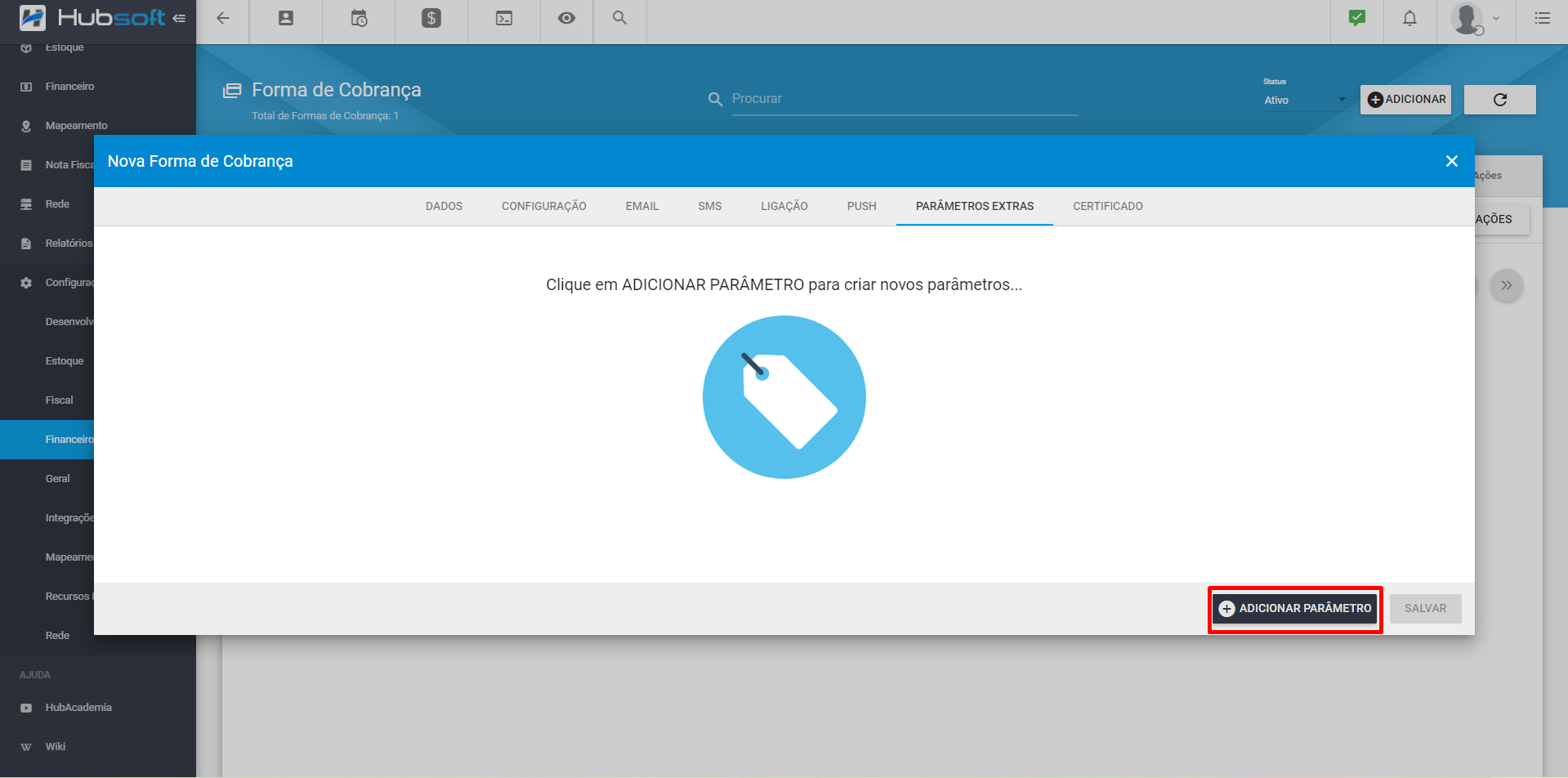
Se tratando de formas de cobrança que possuem registro por API, ao clicar no ícone “Ajuda”, será exibido os parâmetros disponíveis e quais são obrigatórios ou não na integração.
Para ativar esse recurso de BOLETO HIBRÍDO é simples, basta acessa as configurações da sua forma de cobrança, na Aba parâmetros. Em seguida, adicione o parâmetro pix com o valor true. Caso não deseje essa opção, basta não adicionar este parâmetro.

Importante Boleto Híbrido: Apenas os boletos gerados após essa configuração que terão o QR Code gerado. Os boletos já registrados anteriormente, não possuirão o QR Code, uma vez que o mesmo é gerado pelo Sicredi, durante o registro do boleto.
Os boletos híbridos poderão ser pagos via PIX utilizando QR Code que o banco irá gerar automaticamente no registro do boleto.
Sucesso! Feito isso a integração já estará funcional.
Basta emitir um boleto no HubSoft e verificar se dentro de 5 minutos o mesmo será registrado.
¶ Callback/Webhook Banco Sicredi
O Banco Sicredi disponibilizou a possibilidade de Webhook na API, com o Webhook o Sicredi envia a notificação assim que o cliente efetua o pagamento do boleto/pix.
¶ URL Callback/Webhook:
Para cadastrar a URL que deve receber as notificações, siga o processo abaixo:
- Copiar o Link disponibilizado dentro da configuração da forma de cobrança.
Para visualizar seu link, vá na Configuração da Forma de Cobrança (configuração > financeiro > forma de cobrança > ações) Aba API:
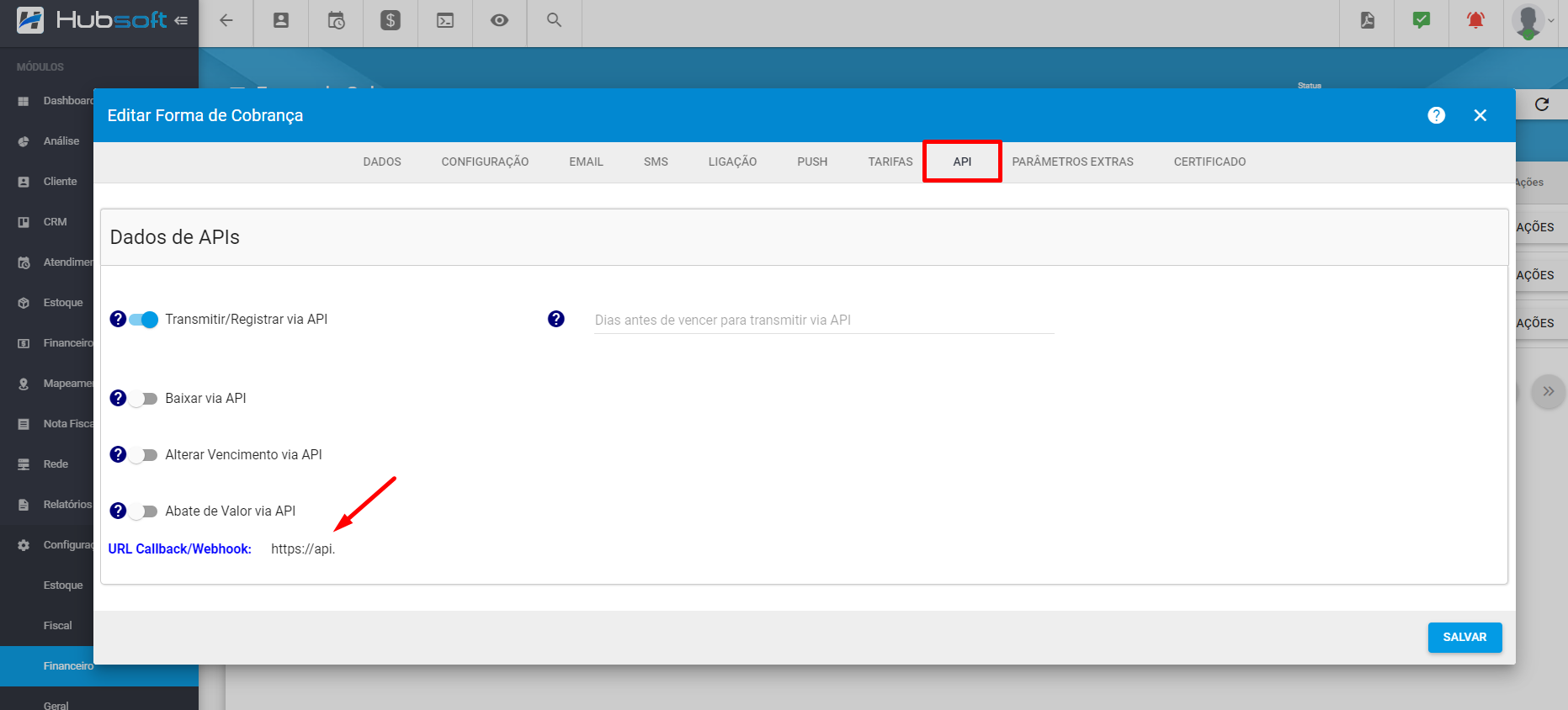
- Agora, na forma de cobrança (configuração > financeiro > forma de cobrança > ações) clique em Ações > Webhook:
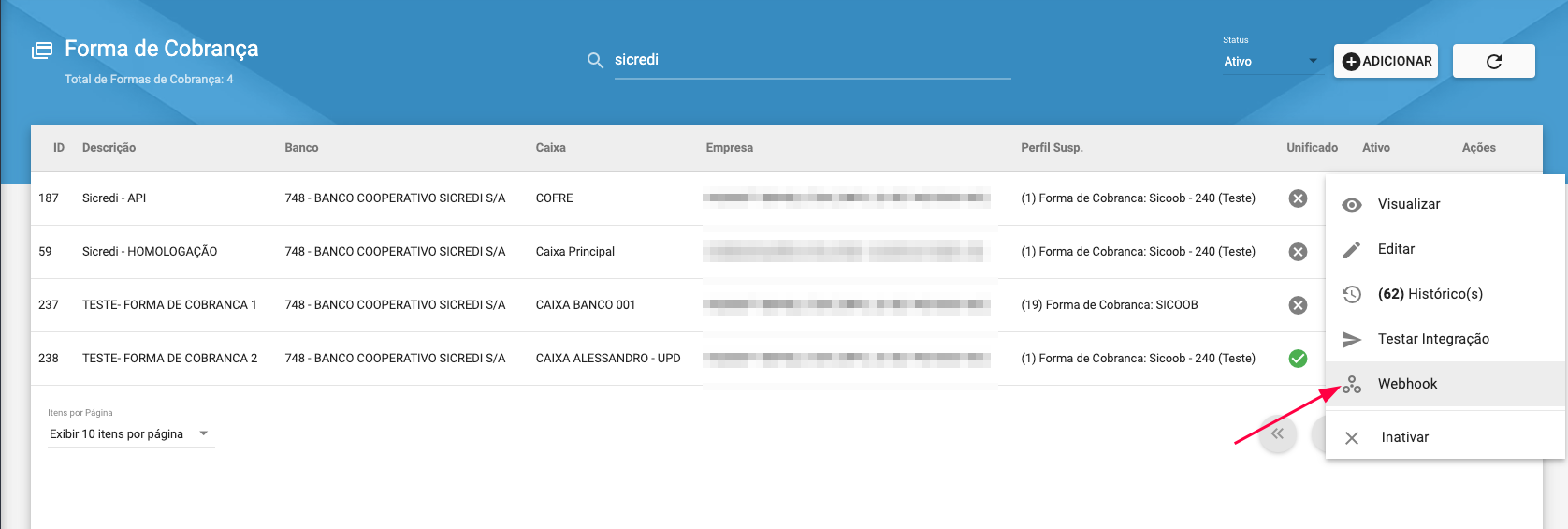
- Adicione um novo Webhook, e cole o link, e basta clicar em salvar:
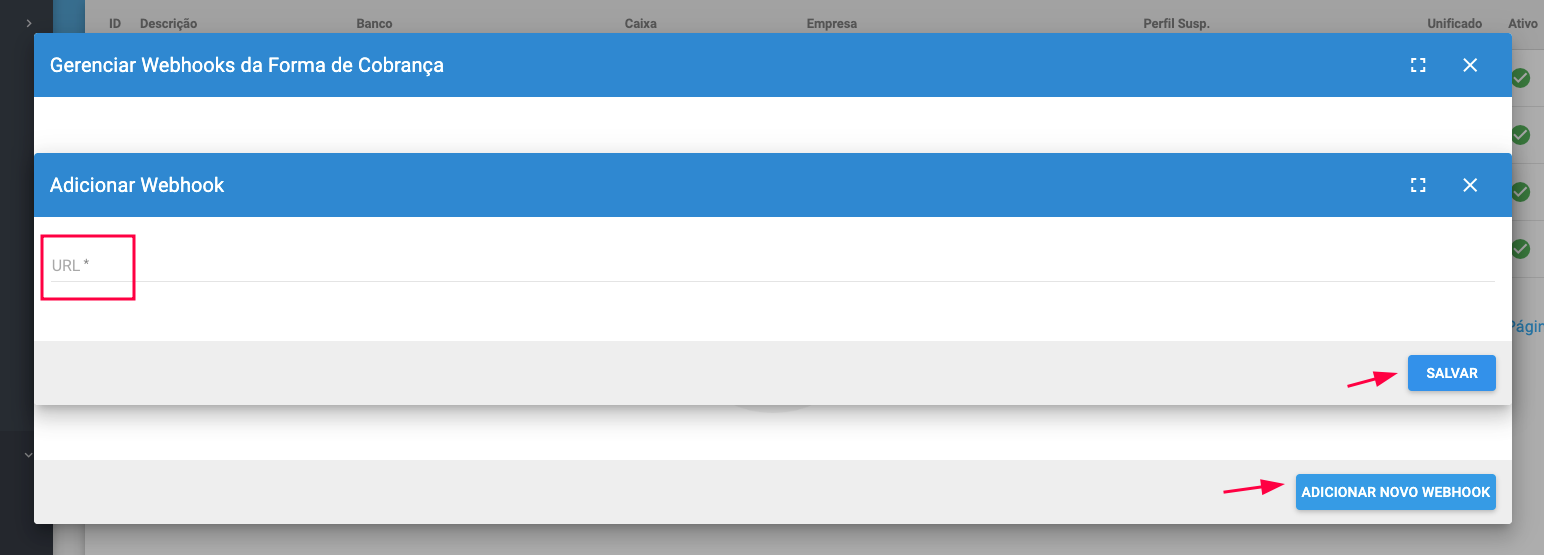
Tudo pronto, agora sua forma de cobrança esta preparada para receber os webhooks de liquidação do Sicredi.
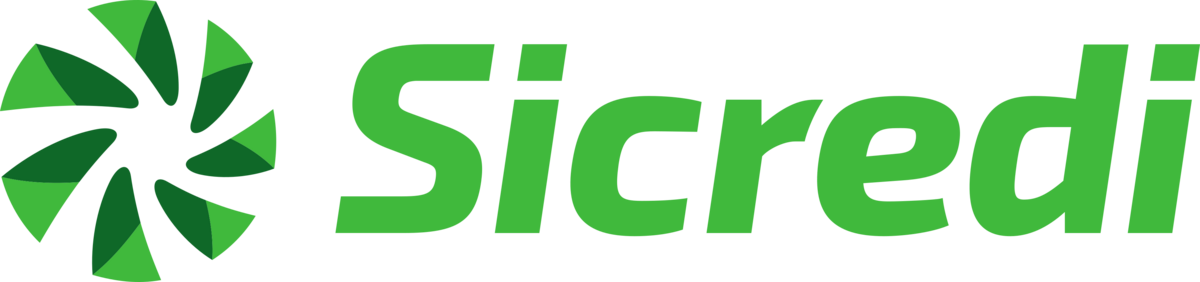
¶ Perguntas/Problemas Frequentes
Abaixo serão listadas algumas perguntas/problemas frequentes relacionados ao Banco Sicredi. Caso alguma dessas situações aconteça e você tenha dificuldades para resolver, não hesite em chamar nosso suporte, pois estamos aqui para lhe ajudar.
¶ Quais funcionalidades a API Sicredi possui?
A API V0 do Sicredi possui: Registro bancário, retorno, alteração de vencimento, baixas e abate de valor
A API V1 do Sicredi possui: Registro bancário, retorno, alterações de vencimento, baixas e o PIX híbrido.
Neste caso o provedor pode analisar qual a melhor opção para sua empresa para que possamos cadastrar da melhor forma!
¶ Por que o boleto do cliente não registrou via API?
Neste caso, por se tratar de erros que podem ser muito específicos referentes a algum dado do cliente ou a comunicação entre sistema e API bancária, recomendamos o contato com nossa equipe de suporte para que possamos lhe auxiliar da melhor forma possível a solucionar esta questão